Spis treści
Układ strony może być skomplikowanym procesem, a wielu projektantów opracowało własne wskazówki i sztuczki, aby uprościć rzeczy przez lata, ale niewiele z tych narzędzi jest bardziej przydatnych niż system siatki.
Kiedy projektanci mówią o siatce w projektowaniu układu, zwykle odnoszą się do konkretnego systemu projektowania stworzonego przez modernistycznych typografów w połowie XIX w. Ta metoda może być użytecznym punktem wyjścia dla niektórych projektów projektowych, ale nie jest to jedyny sposób tworzenia siatki w programie InDesign!
Dlaczego warto używać siatki w programie InDesign
Siatki były niezwykle popularne w projektowaniu pod koniec XX wieku z wielu powodów, ale przede wszystkim dlatego, że były jasnym i prostym sposobem na ustrukturyzowanie informacji.
To samo dotyczy dziś programu InDesign, niezależnie od tego, jakiego typu siatki używasz; zapewniają one spójne ramy dla pozycjonowania elementów projektu, które pomagają ujednolicić ogólny styl dokumentu.
Pamiętaj, że chociaż siatki mogą być użytecznym narzędziem projektowym, nie są jedynym sposobem na ustrukturyzowanie strony. Swobodne, organiczne układy mogą być również całkiem skuteczne, a mieszanie tych dwóch podejść poprzez tworzenie siatki, a następnie okazjonalne "łamanie" jej może również działać dobrze. Te struktury mają Ci pomóc, a nie ograniczać!
4 sposoby tworzenia siatki w programie InDesign
Podczas pracy W programie InDesign istnieje kilka różnych sposobów użycia systemu siatek, które pomagają w procesie tworzenia układu: siatki podstawowe, siatki dokumentów, siatki kolumn i siatki prowadzące.
Wszystkie te typy siatek są znane jako kraty niedrukujące , co oznacza, że są one widoczne tylko podczas procesu tworzenia dokumentu i nie są uwzględniane podczas eksportu pliku do PDF lub innych formatów.
(Możliwe jest stworzenie siatki do druku również w InDesign, ale o tym więcej później)!
Metoda 1: Siatki bazowe
W typografii "linia bazowa" to linia koncepcyjna, która biegnie wzdłuż dolnej części rzędu znaków tekstowych. Większość znaków znajduje się bezpośrednio na linii bazowej, podczas gdy zstępniki niektórych liter, takich jak g, j, p, q i y, przekraczają linię bazową.
Mając ten fakt na uwadze, prawdopodobnie domyślasz się, że siatka linii bazowej w programie InDesign pozwala wyrównać tekst w różnych ramkach tekstowych i stworzyć bardziej spójny i dopracowany wygląd ogólny.

Aby włączyć siatkę linii podstawowej, należy otworzyć Zobacz menu, wybierz Siatki &Guides podmenu, a następnie kliknij Pokaż siatkę linii podstawowej . (Uwaga: siatki są ukryte we wszystkich trybach ekranu z wyjątkiem trybu Normalnego).

Na komputerze PC Preferencje sekcja znajduje się w obrębie Edytuj menu
Prawdopodobnie odkryjesz, że nie jest on skonfigurowany prawidłowo dla bieżącego dokumentu, ale możesz dostosować ustawienia siatki linii podstawowej, otwierając Preferencje panel. w Preferencje w oknie, wybierz Siatki z listy po lewej stronie i odszukać sekcję zatytułowaną Siatka podstawowa .

Na stronie Start ustawienie pozwala na przesunięcie początku siatki podstawowej, natomiast Względem: pozwala wybrać, czy siatka ma pokryć całą stronę, czy zmieścić się w marginesach dokumentu.
Co najważniejsze. Zwiększać co: Ustawienie to powinno być zgodne z ustawieniem wiodącym, którego użyjesz w swoim body copy. Jeśli chcesz być bardziej fantazyjny, możesz użyć połowy lub jednej czwartej wiodącego, aby umożliwić bardziej niestandardowe pozycjonowanie, ale dopasowanie wiodącego jest dobrym miejscem do rozpoczęcia.

Kraty bazowe mają zastosowanie również do limitów zrzutu
Po skonfigurowaniu siatki bazowej, zaznacz dowolną ramkę tekstową i otwórz Paragraf W dolnej części panelu Paragraf w panelu, kliknij przycisk Wyrównaj do siatki podstawowej Jeśli jest to połączona ramka tekstowa, musisz zaznaczyć sam tekst, używając przycisku Typ przed zastosowaniem wyrównania.

To tylko zarysowanie powierzchni siatek bazowych i naprawdę zasługują one na tutorial poświęcony ich wykorzystaniu. Jeśli będzie wystarczające zainteresowanie w sekcji komentarzy, przygotuję go!
Metoda 2: Siatki dokumentów
Siatki dokumentów w programie InDesign są podobne do siatek linii bazowych, z tą różnicą, że służą do pozycjonowania obiektów nietekstowych, takich jak obrazy, listwy itp.
Aby wyświetlić siatkę dokumentów, otwórz Zobacz menu, wybierz Siatki &Guides podmenu, a następnie kliknij Pokaż siatkę dokumentów .

Podobnie jak w przypadku siatki podstawowej, prawdopodobnie będziesz musiał dostosować ustawienia siatki, aby uzyskać pożądane rezultaty. Otwórz program InDesign Preferencje i wybrać Siatki z listy po lewej stronie.

W ramach Siatka dokumentów W sekcji można dostosować wzór siatki za pomocą niezależnych wartości dla poziomych i pionowych linii siatki. Dobrym pomysłem jest wybranie rozmiaru siatki, który zgrabnie dzieli się na wymiary strony, więc będziesz musiał obliczyć optymalny rozmiar siatki dla swojego dokumentu.

Aby uprościć proces wyrównywania poszczególnych elementów do siatki dokumentu, można włączyć przyciąganie, co znacznie przyspieszy ten proces. Otwórz kartę Zobacz ponownie wybrać menu, wybrać Siatki &Guides podmenu, a następnie kliknij Przyciągnij do siatki dokumentów .
Metoda 3: Siatki kolumnowe
Jeśli chcesz iść w ślady modernistycznej typografii, siatki kolumnowe są świetnym rozwiązaniem. Są widoczne na każdej stronie i nie wymuszają zatrzaskiwania, więc często są dobrym kompromisem między efektywnością a łatwością użycia.

Podczas tworzenia nowego dokumentu wystarczy ustawić Kolumny oraz Rynna Ustawienia. Spowoduje to automatyczne utworzenie niedrukowalnych prowadnic kolumn na każdej stronie dokumentu.

Jeśli zdecydujesz się dodać siatki kolumn po utworzeniu nowego dokumentu, otwórz Układ menu i kliknąć Marginesy oraz Kolumny . dostosuj Kolumny oraz Rynna ustawienia w razie potrzeby.
Metoda 4: Własne siatki układu z prowadnicami
Główną zaletą korzystania z przewodników do tworzenia siatki jest całkowita elastyczność, którą otrzymujesz. To powiedziawszy, przewodniki są również ograniczone do pojedynczej strony, więc te niestandardowe siatki są najlepiej używane do małych projektów.
Możesz umieścić prowadnice ręcznie w dowolnym miejscu, klikając i przeciągając jedną z liniałów dokumentu na bieżącą stronę, ale może to być żmudne i czasochłonne, a jest lepszy sposób!
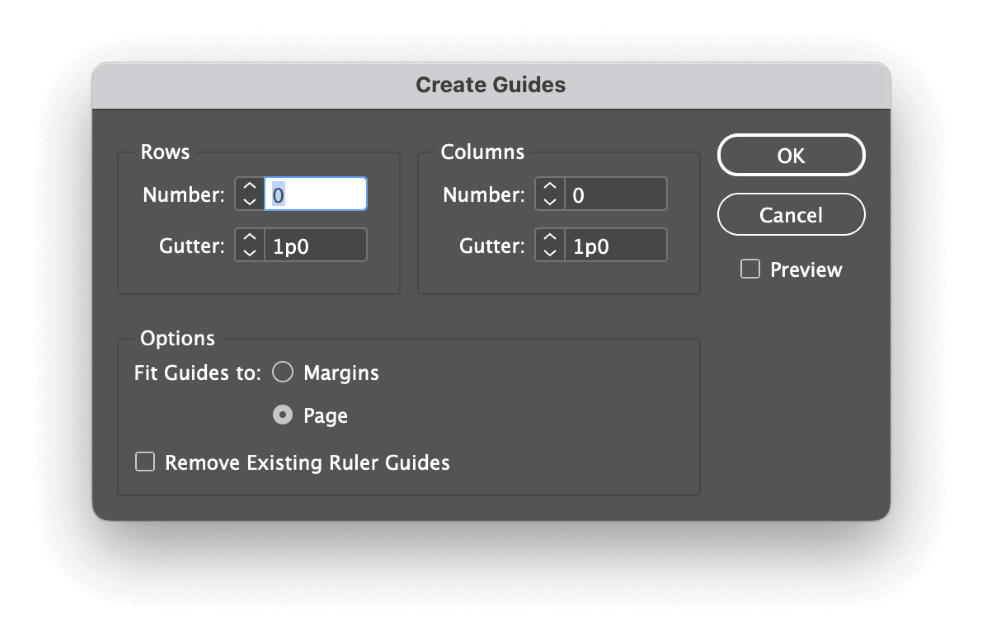
Otwórz Układ menu, i wybierz Tworzenie przewodników . w Tworzenie przewodników w oknie dialogowym, upewnij się, że Podgląd opcja jest włączona, to dostosuj Wiersz , Kolumna oraz Rynna ustawienia, aby stworzyć swoją siatkę.
Jedną z głównych zalet tej metody jest możliwość dodania precyzyjnych rynien pomiędzy każdym z prowadnic, co pozwala na ujednolicenie odstępów pomiędzy elementami. Może się to wydawać niewiele, ale może mieć duży wpływ na wizualną spójność całego dokumentu.
Bonus: Tworzenie siatki do druku w programie InDesign
Jeśli chcesz stworzyć siatkę do druku w programie InDesign, możesz poświęcić trochę czasu na zrobienie tego ręcznie, używając Linia ale to może być bardzo szybko uciążliwe. Zamiast tego użyj tego skrótu!
Przełącz się na Linia używając Narzędzia panel lub skrót klawiaturowy \ (to jest odwrotny ukośnik!), i narysuj pojedynczą linię, która odpowiada rozmiarowi siatki, którą chcesz utworzyć. Przytrzymaj klawisz Shift podczas rysowania linii, aby upewnić się, że jest ona idealnie pozioma.
Upewnij się, że nowa linia jest nadal zaznaczona (użyj Wybór w razie potrzeby), a następnie otwórz Edytuj menu i wybrać Krok i powtórzenie.

W Krok i powtórzenie okno dialogowe, sprawdź Utwórz jako siatkę pole, a następnie zwiększyć Rzędy aż do utworzenia wystarczającej liczby linii poziomych. W Przesunięcie wyregulować Pionowo aż linie będą rozmieszczone tak, jak chcesz.
Opcjonalnie można sprawdzić Podgląd aby sprawdzić wyniki wizualnie. Kliknij przycisk OK przycisk.
Za pomocą narzędzia Selection (Zaznaczanie) zaznacz wszystkie nowo utworzone linie i pogrupuj je za pomocą skrótu klawiaturowego Polecenie + G (użycie Ctrl + G na komputerze). Naciśnij Polecenie + Opcja + Zmiana + D (użycie Ctrl + Alt + Zmiana + D na PC), aby zduplikować linie, a następnie obrócić nowo zduplikowane linie o 90 stopni.

Voila! Masz teraz siatkę do druku, która jest idealnie precyzyjna i równa.
Słowo końcowe
To już wszystko, co warto wiedzieć o tym, jak zrobić siatkę w InDesign, bez względu na to, jakiego rodzaju siatki potrzebujesz!
Podczas gdy narzędzia takie jak siatka podstawowa i siatka dokumentów są dość standardowe, istnieje wiele więcej do nauczenia się o systemach projektowania siatki i jak mogą być one używane w układzie strony. Z odrobiną więcej badań i praktyki, wkrótce będziesz używać 12-kolumnowej siatki jak profesjonalista.
Wszystkiego najlepszego!

